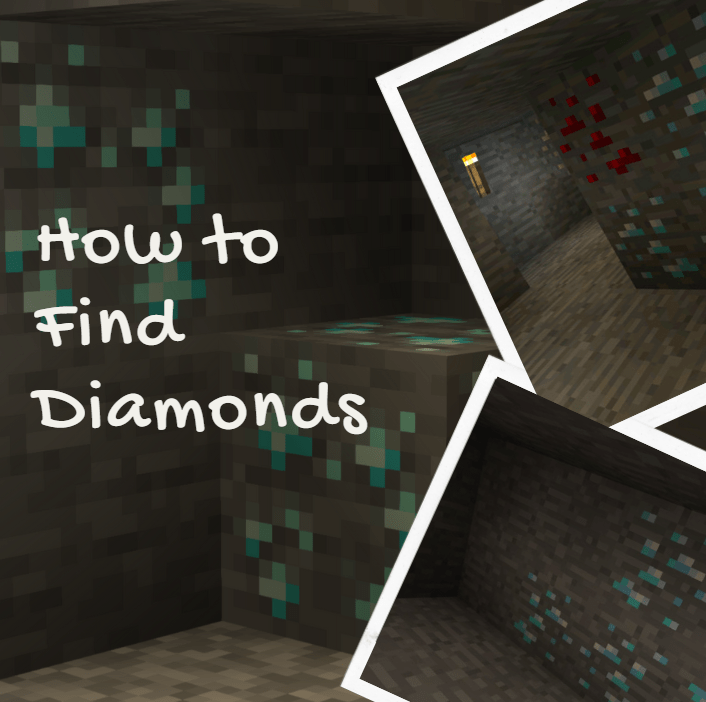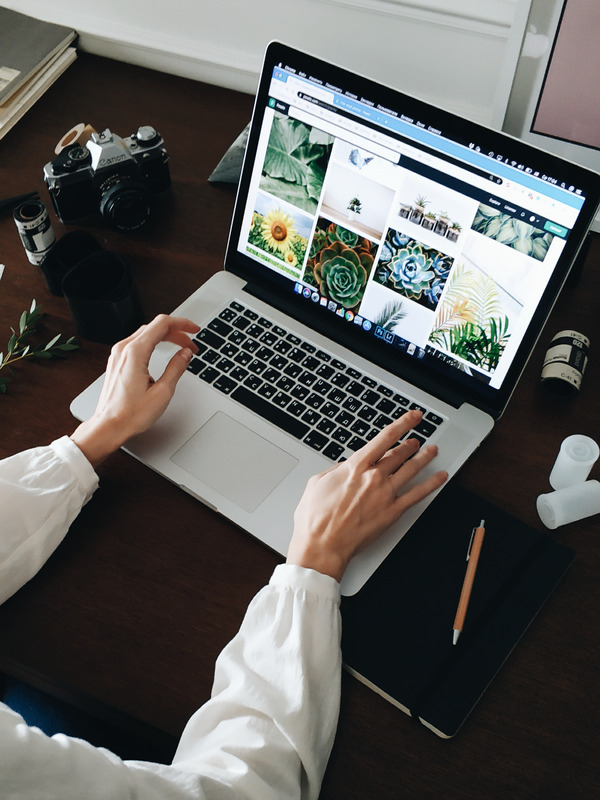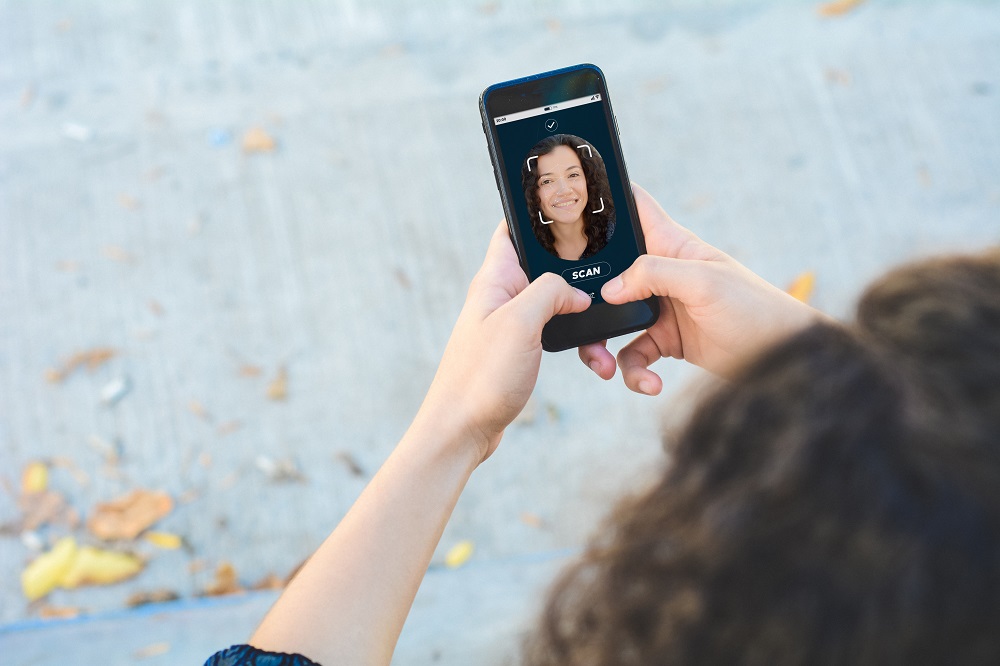Як виправити непідтримуваний формат файлу в Kinemaster
KineMaster — чудовий інструмент для редагування відео для смартфонів. За допомогою цієї програми ви можете зробити ваші відео майже такими ж гарними, як якщо б їх редагував професіонал. Він пропонує безліч функцій, від накладень до переходів, і всі вони доступні прямо на вашому телефоні.

Більше не потрібно звертатися до комп’ютера, коли ви хочете знімати фантастичні відео. KineMaster робить магію з різними форматами відео. Продовжуйте читати цю статтю, щоб дізнатися, які з них і як боротися з непідтримуваними форматами.
Які підтримувані формати файлів?
Kinemaster доступний як в App Store, так і в Google Play Store. Він підтримує різні формати відео, аудіо та зображень.
Підтримувані відеоформати: MP4, 3GP і MOV. Ви можете імпортувати такі аудіоформати: WAV, MP3, M4A та AAC.
Формати зображень, з якими ви можете працювати, включають JPEG, BMP, PNG рекламу WebP. Формат GIF також доступний, але тільки як зображення. Коли ви зберігаєте відео, програма експортує його у форматі MP4.
Що робити, якщо телефон повідомляє, що формат файлу, який ви намагаєтеся використовувати, не підтримується? Ось як вирішити цю проблему.

Вирішення проблеми з непідтримуваним форматом файлу
Ця проблема може виникнути під час спроби завантажити відео в програму. Якщо він має неправильний формат, він не завантажиться, і ви не зможете з ним працювати. Однак перш ніж спробувати вирішити проблему формату, перевірте, чи відео має відповідне співвідношення сторін. Якщо ви вибрали, наприклад, 16:9, переконайтеся, що відео, яке ви намагаєтеся завантажити, має той самий формат.
Якщо ви хочете додати відео в неправильному форматі, скористайтеся сторонньою програмою, щоб перетворити відео у підтримуваний формат файлу, щоб ви могли завантажити його в KineMaster. Якщо ви користуєтеся iOS, ми рекомендуємо додаток iConv. Якщо у вас Android, спробуйте Video Converter & Compressor.

Які інші поширені проблеми на KineMaster?
Під час використання KineMaster ви можете наштовхнутися на кілька інших проблем. Ось як їх виправити.
1. Помилка ініціалізації кодеку
Ця помилка також пов’язана з непідтримуваним форматом. Програма може неправильно визначити роздільну здатність вашого телефону, і вона може бути несумісною з відео, яке ви редагуєте. Виконайте ці дії, щоб вирішити проблему.
- Перезавантажте телефон.
- Запустіть програму KineMaster і відкрийте Налаштування.
- Виберіть Інформація про можливості пристрою.
- Торкніться «Більше» (значок із трьома крапками) у верхньому правому куті.
- Торкніться «Аналіз продуктивності обладнання» та запустіть його.
- Зачекайте, поки це закінчиться, і перезавантажте телефон знову.
2. Помилка експорту на Android
Перш за все, якщо ви отримуєте це повідомлення, переконайтеся, що в пам’яті вашого телефону достатньо місця.
Відвідайте магазин Google Play, щоб перевірити наявність оновлень KineMaster, оскільки проблема може бути викликана застарілою версією програми.
Переконайтеся, що ви не використовуєте пристрої запису екрана, поки програма експортує ваше відео. Записувачі екрана можуть перервати процес і не дозволити галереї вашого телефону отримувати відео.
Намагайтеся не використовувати жодні відеопрограми, доки ваше відео не буде збережено на телефоні, щоб вони не переривали процес експорту.
3. Не виявляє медіа
Кілька речей можуть призвести до того, що KineMaster не розпізнає медіафайли з вашого телефону. Можливо, ви щойно встановили його, тому він ще не проіндексував все.
Якщо після перезавантаження телефону програма все ще не виявляє носій у сховищі, можливо, ви не надали необхідних дозволів для його правильної роботи. Ось як це перевірити.
- Відкрийте програму Налаштування.
- Прокрутіть, щоб знайти Програми або Менеджер програм.
- Виберіть Усі програми.
- Знайдіть KineMaster і торкніться, щоб відкрити.
- Виберіть Дозвіл і надайте програмі доступ до медіафайлів.
Якщо програма взагалі не працює, видалення та повторне встановлення може спрацювати. Очищення кешу, даних програми та файлів cookie також може допомогти. На офіційному веб-сайті KineMaster можна заповнити форму та попросити підтримку, якщо ви не можете вирішити проблему.
Станьте професіоналом із KineMaster
KineMaster — чудова програма, завдяки якій ви будете виглядати як професіонал. Однак це не ідеально. Ви можете зіткнутися з деякими помилками тут і там, але ці виправлення допоможуть вам вирішити проблему якомога швидше та продовжити роботу над проектом.
Ви пробували одне з цих виправлень на своєму телефоні? Дайте нам знати в розділі коментарів нижче.